ホームページ >システムチュートリアル >Windowsシリーズ >win101909アプリケーションが予期せず終了する問題を解決する
win101909アプリケーションが予期せず終了する問題を解決する
- WBOYWBOYWBOYWBOYWBOYWBOYWBOYWBOYWBOYWBOYWBOYWBOYWB転載
- 2024-01-08 15:41:25997ブラウズ
win101909 をバージョンアップした皆さんは、新機能の便利さを理解する一方で、小さな問題やバグも発見しました。今日は、win101909 を開くときにクラッシュした場合の対処法について説明します。お役に立てれば幸いです。 。 あなたの番。
win101909 アプリケーションがクラッシュした場合の対処方法:
1. アプリケーションを再インストールします
クラッシュしたアプリケーションをアンインストールし、再インストールします。
2. App Store を再インストールします
1. まず、タスクバーの「Windows アイコン」をクリックし、「powershell」と入力します。
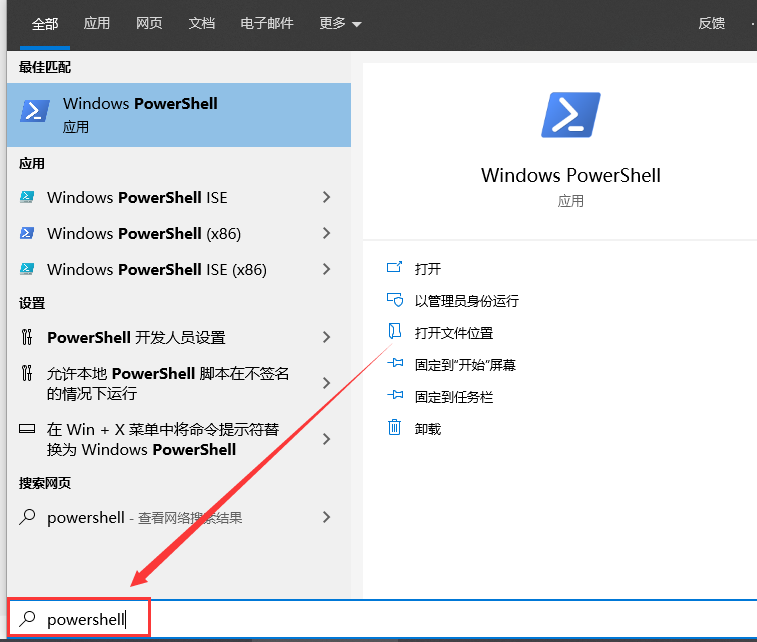
2. 次に、[Windows Powershell] を右クリックし、[管理者として実行] を選択します。
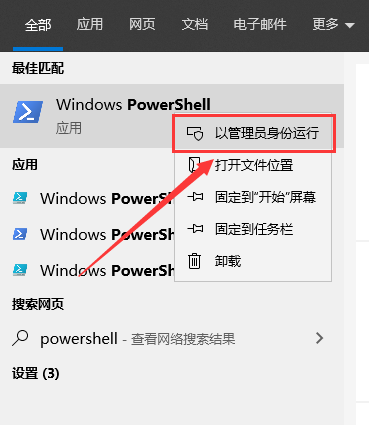
3. 次のコマンドを 1 つずつコピー (Ctrl C) して貼り付け (Ctrl V) します:
taskkill /f /im explorer.exe
Get-AppXPackage -AllUsers | Foreach {Add-AppxPackage -DisableDevelopmentMode -Register "$($_.InstallLocation)\AppXManifest.xml"}
(App Store の再インストール)
Get-AppxPackage Microsoft.WindowsStore | Remove-AppxPackage
Get-AppxPackage -all *Microsoft.WindowsStore* |% {Add-AppxPackage -register -disabledevelopmentmode ($_.installlocation “\appxmanifest.xml”) }
エクスプローラー
#4 を起動し、コンピューターを再起動します。 
以上がwin101909アプリケーションが予期せず終了する問題を解決するの詳細内容です。詳細については、PHP 中国語 Web サイトの他の関連記事を参照してください。

